Dropbox est un service d'hébergement de fichiers basé sur le Web de Dropbox Inc qui permet aux utilisateurs de stocker et de partager des fichiers et des dossiers avec d'autres.
Dropbox propose des plans gratuits et payants, chacun avec différentes options. Le service gratuit fournit 2 Go de stockage en ligne tandis que dans Pro vous pouvez obtenir autant que vous le souhaitez pour vos besoins.
Il offre une application client pour les systèmes d'exploitation de bureau et mobiles pour le téléchargement de fichiers et également pour la synchronisation de fichiers sur plusieurs appareils.
Voici le post pour installer Dropbox sur Linux Mint 19 / Linux Mint 18 .
Installer Dropbox sur Linux Mint
Vous pouvez installer Dropbox de deux manières,
- Installer Dropbox sur Linux Mint à l'aide du gestionnaire de logiciels
- Installez Dropbox sur Linux Mint à l'aide de la ligne de commande
Choisissez l'une des méthodes ci-dessus pour l'installer.
Installer Dropbox sur Linux Mint à l'aide du gestionnaire de logiciels
Ouvrez le gestionnaire de logiciels depuis Menu>> Administration>> Gestionnaire de logiciels .
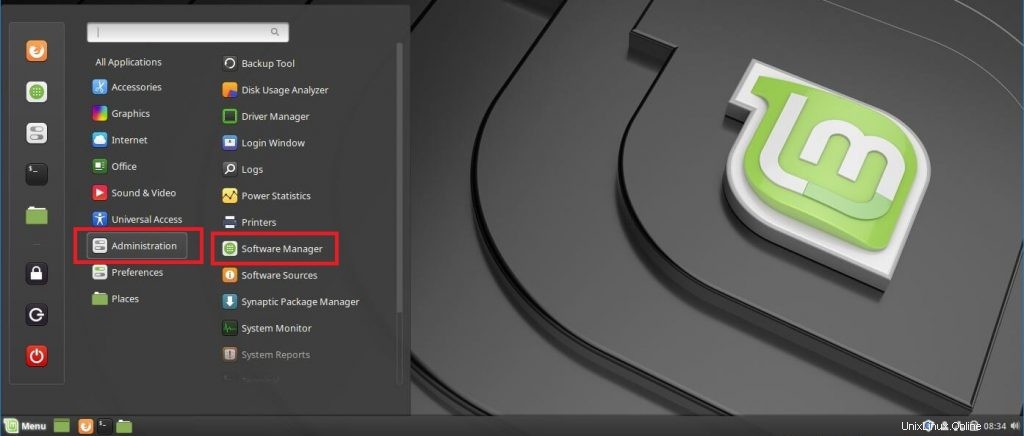
Recherchez Dropbox et cliquez sur le résultat.
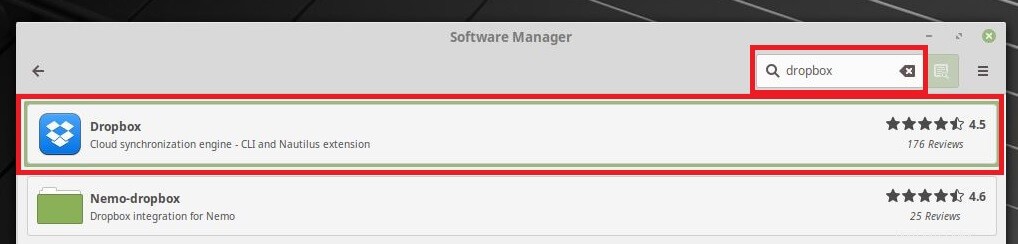
Cliquez sur le bouton Installer.
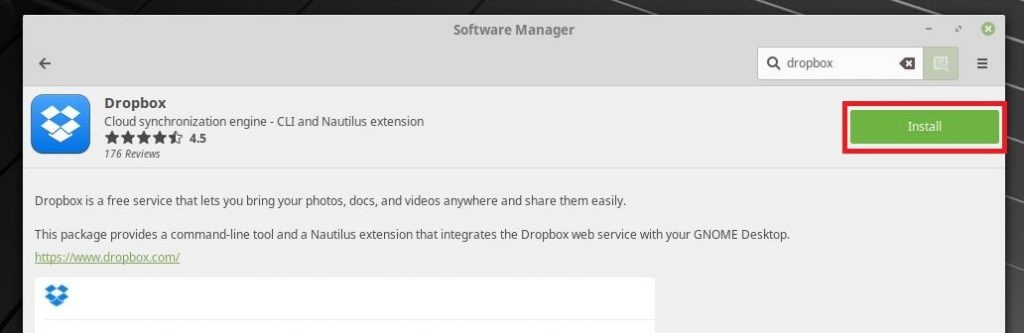
Vous devrez installer des packages logiciels supplémentaires pour Dropbox.
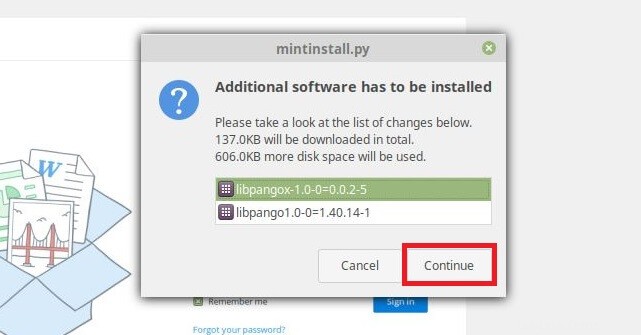
Vous devrez autoriser l'installation de Dropbox.
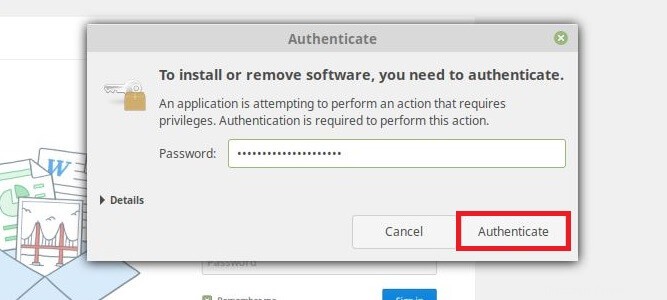
Une fois l'installation de Dropbox terminée, cliquez sur le bouton Lancer pour lancer l'application Dropbox.
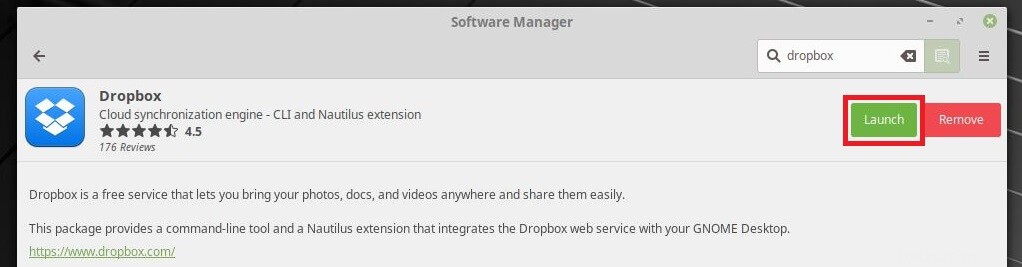
Installer Dropbox sur Linux Mint à l'aide de la ligne de commande
Ouvrir un terminal ( Ctrl + Alt + T ) et mettre à jour l'index du référentiel à l'aide de apt commande.
sudo apt update
Installez Dropbox en utilisant apt commande.
sudo apt install dropbox
Accéder à Dropbox
Démarrez la Dropbox.
GUI
Bureau cannelle :Menu>> Internet>> Dropbox .
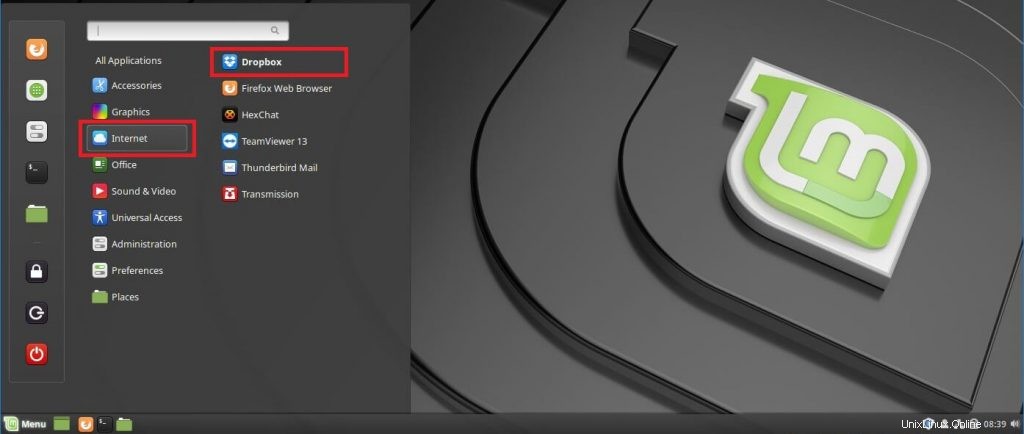
Ligne de commande
dropbox start -i
Dropbox vous demandera d'installer le démon pour Dropbox. Cliquez sur OK pour télécharger et installer.
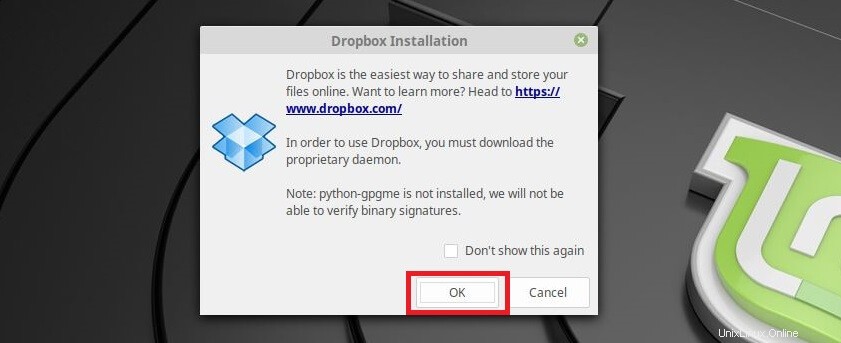
Attendez quelques minutes. Le programme d'installation de Dropbox téléchargera et installera le démon Dropbox.
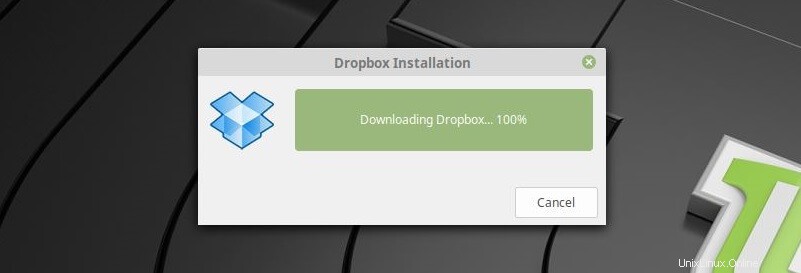
Une fois l'installation terminée, le programme d'installation de Dropbox démarrera le navigateur et vous demandera de vous connecter au compte Dropbox pour lier le système Linux Mint à votre compte.
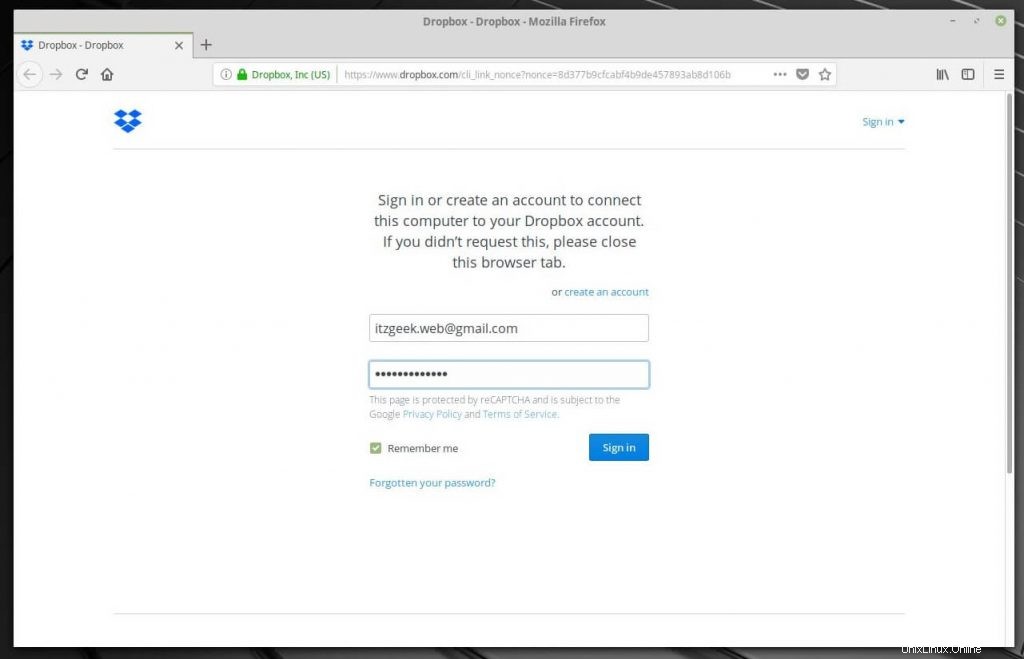
Une fois la connexion réussie, vous obtiendrez la page suivante. Cliquez sur Continuer vers Dropbox.
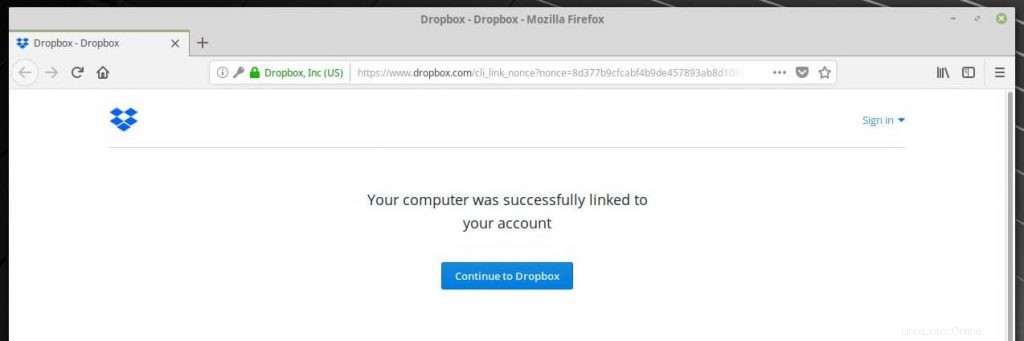 Accédez aux fichiers stockés sur le compte Dropbox en allant sur ~/Dropbox (/home/
Accédez aux fichiers stockés sur le compte Dropbox en allant sur ~/Dropbox (/home/Dropbox Linux Mint 19 :
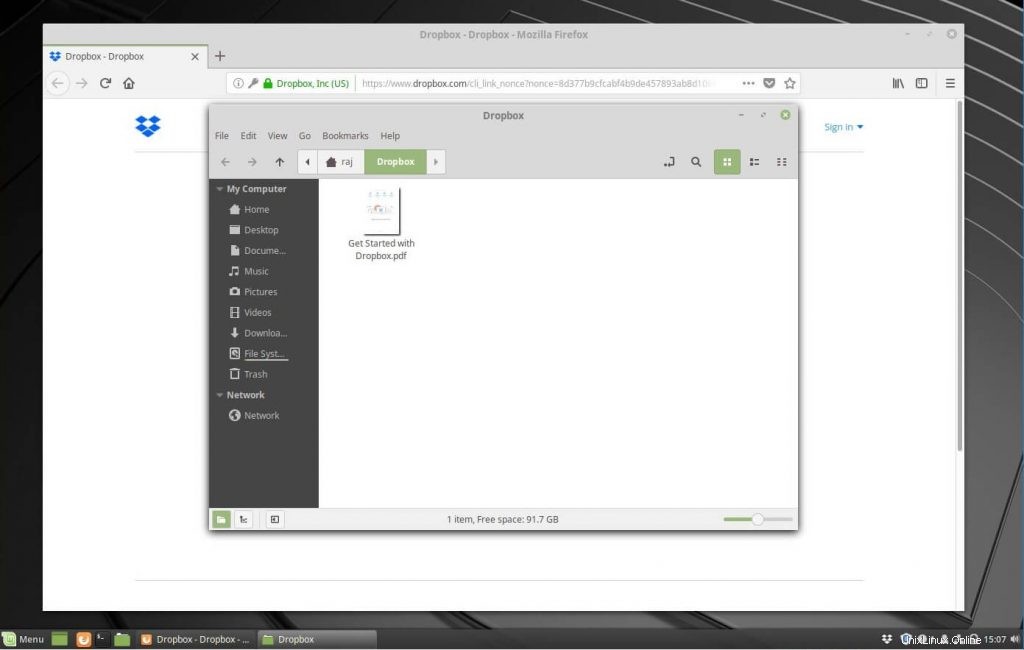
Dropbox sur Linux Mint 18 :

C'est tout.